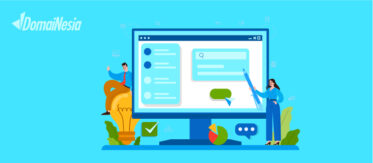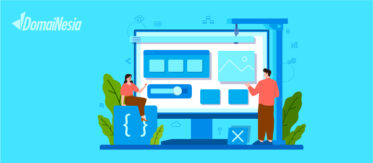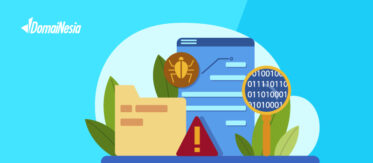
Cara Menggunakan Google Collab Agar Terlihat Pro!

Python adalah salah satu bahasa pemrograman yang paling populer saat ini, selain dari kemudahannya, python juga menawarkan berbagai kapabilitas yang sangat beragam. Mulai dari program sederhana hingga machine learning yang memiliki tingkat kompleksitas yang tinggi. Hal ini dikarenakan python menawarkan banyak library yang bisa digunakan untuk berbagai use case yang kompleks. Python juga dikenal mudah untuk digunakan di berbagai text editor sebagai media programmer dalam membuat sebuah program, contohnya adalah Pycharm, Jupyter, VSCode, Spyder dan sebagainya. Namun, apakah kamu tahu bahwa sebenarnya kamu tidak perlu lagi menggunakan aplikasi-aplikasi tersebut dalam mempelajari bahasa pemrograman Python?
Google menawarkan sebuah platform untuk membuat executable dokumen berekstensi .py yang bisa diakses secara online dan tersimpan di Google Drive akun yang digunakan. Apakah kamu pernah mendengar Google Collab? Google Collab adalah salah satu tools yang sering digunakan oleh para programmer jika membutuhkan kolaborasi, kecepatan dan kemudahan dalam pengaksesan dokumen. Lebih detailnya, yuk kita simak penjelasan Google Collab di bawah ini, simak hingga akhir artikel ya!
Apa Itu Google Collab?
Google Collab adalah salah satu platform yang disediakan oleh Google berbasis komputasi awan atau cloud yang berfungsi untuk menulis, mengubah, serta menjalankan kode berbasis bahasa pemrograman python. Google Collab dikenalkan oleh perusahaan ternama Google dengan beberapa penyempurnaan dari tahun ke tahun, kini google collab lebih mudah digunakan menyesuaikan kebutuhan dan kenyamanan pengguna.
Dokumen google collab akan tersimpan melalui google drive dan bisa diakses online setiap saat kamu membutuhkannya. Ekstensi dari Google Collab sendiri bisa disesuaikan, kamu bisa menggunakan ekstensi .py, ataupun .ipynb. Selain memudahkan para programmer untuk berkolaborasi, Google collab juga memberikan availability yang dapat diakses kapan saja dan yang paling penting, kamu bisa menikmati berbagai fitur dengan gratis tanpa harus berlangganan apapun.
Google collab memang tidak terinstal langsung pada perangkat pengguna, google collab memiliki segmentasi pasar tersendiri yang dirancang untuk memberikan akses lebih mudah dalam mengembangkan program dalam bahasa pemrograman python. Lebih jelasnya, berikut penjelasan terkait fungsi, komponen, fitur hingga shortcut yang bisa kamu terapkan untuk meningkatkan efisiensi waktu dalam coding!
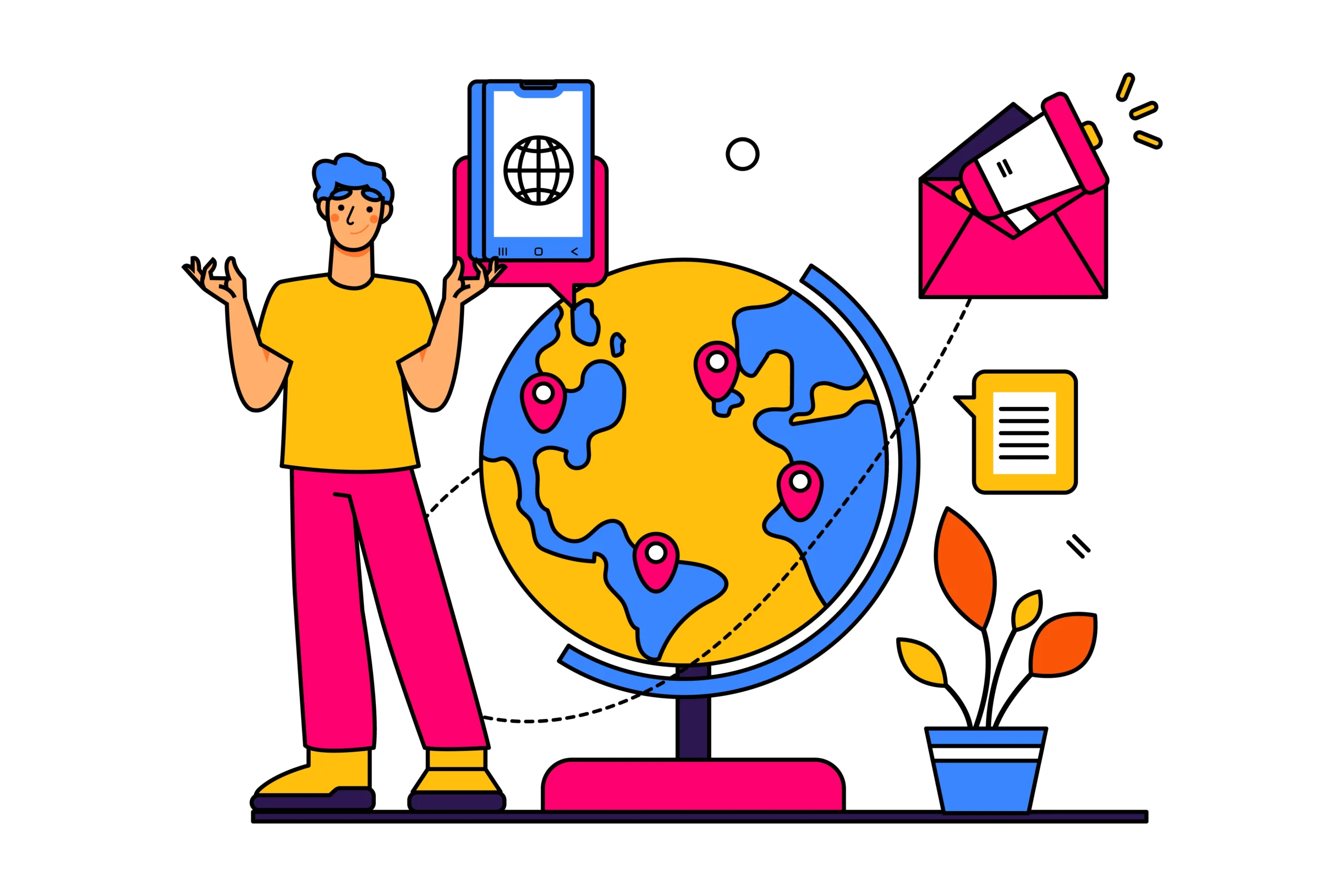
Baca Juga: 12+ Rekomendasi Blog Traveling Beserta Cara Menjadi Travel Blogger Sukses
Fungsi Google Collab
Platform yang dikenalkan pada tahun 2017 ini memiliki berbagai fungsi dan kapabilitas. Fungsi di bawah ini memang tidak banyak, namun fungsi tersebut dapat dikembangkan menjadi fitur-fitur yang menjadi keunggulan dari produk Google Collab. Berikut adalah fungsi google collab yang harus kamu ketahui
1. Membuat Program Berbasis Python
Fungsi pertama dan yang paling utama dari Google Collab adalah membangun program berbasis Python. Dengan kapabilitas Python dan memiliki komunitas terkuat di antara bahasa pemrograman lain, program yang bisa dihasilkan oleh Python kian beragam dari tahun ke tahun. Deep learning, AI dan Machine Learning adalah contoh perkembangan dari dasar bahasa pemrograman python yang sedang hangat diperbincangkan.
Google collab adalah salah satu platform yang banyak digunakan oleh berbagai kalangan, mulai dari pemula hingga expert bahasa pemrograman Python. Hal ini dikarenakan user interface yang dimiliki Google Collab yang mudah dipahami dan nyaman digunakan.
2. Kolaborasi Tim dalam Membangun Proyek
Google collab juga memberikan kemudahan untuk pengguna yang ingin melakukan kolaborasi real-time pada sebuah proyek. Dengan Fleksibilitas Google Collab, dokumen dapat diakses melalui Google Drive yang dapat dibagikan kepada pihak-pihak di dalam tim. Hak akses juga dapat diatur seperti read-only, edit, hingga dapat diatur hanya email-email terdaftar yang dapat mengaksesnya. Kamu tidak perlu lagi mengirimkan source code secara manual dengan dokumen yang berbeda-beda, karena dengan Google Collab kamu bisa berkolaborasi dimanapun dan kapanpun.
3. Menyajikan Visualisasi Data
Ketiga, Google Collab juga dapat memberikan visualisasi data yang akurat. Seperti pada editor python lainnya, Google Collab memiliki berbagai opsi dalam menampilkan data dari segi model, warna maupun tema yang beragam. Jadi, walaupun Google Collab bukan sebuah aplikasi yang ada di perangkat kamu, namun kapabilitasnya tidak kalah canggih loh!
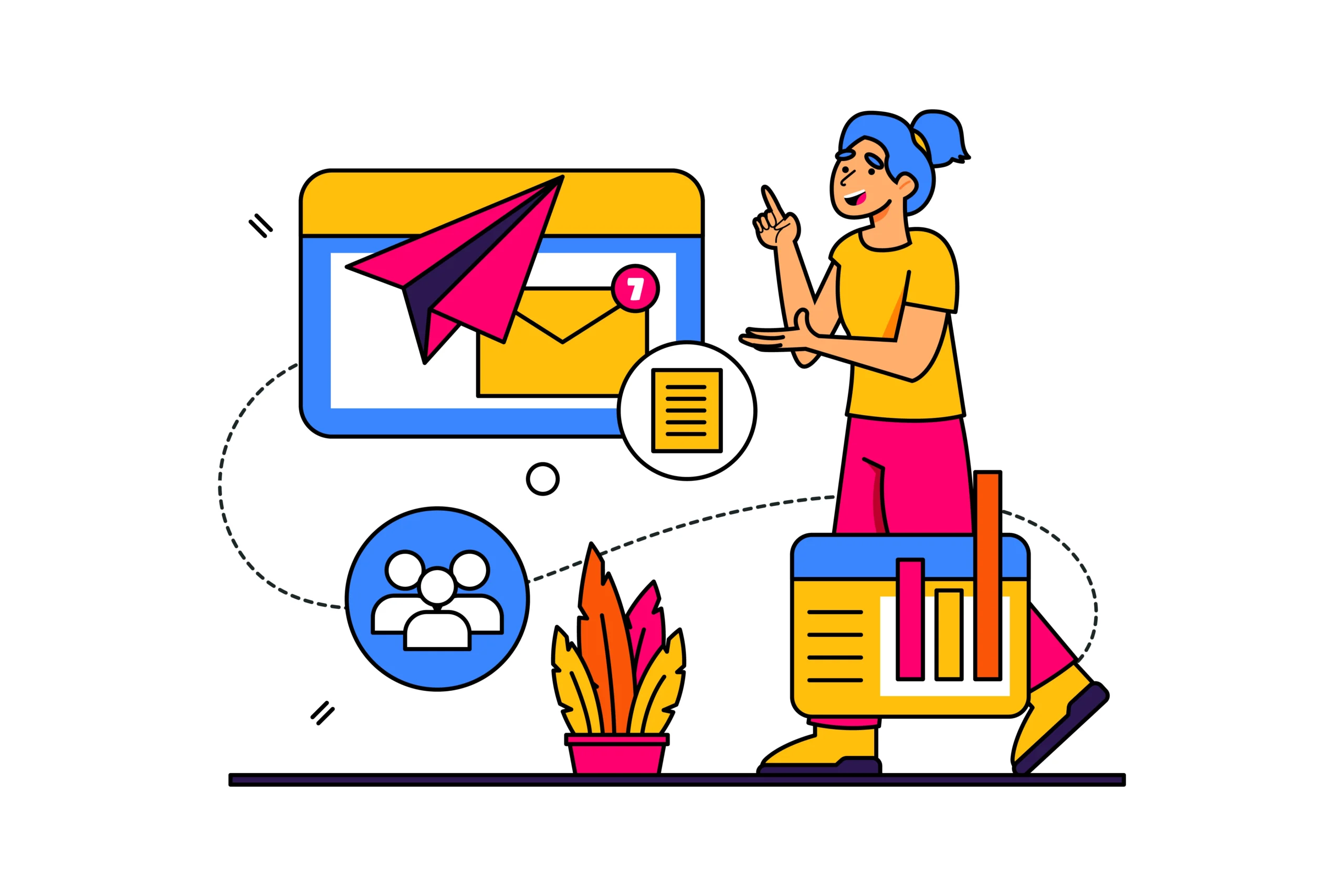
Baca Juga: Google Domain: Pengertian, Kelebihan dan Kekurangan
Komponen dan Fitur Google Collab
Selain fungsi-fungsi di atas, terdapat juga komponen serta fitur yang menjadi unggulan dari Google Collab. Fitur-fitur tersebut dapat membantu kamu dalam mempercepat proses coding, memudahkan kamu dalam memvisualisasi data, dan sebagainya. Jadi, untuk mengoptimalisasi kinerja dari Google Collab, gunakan fitur serta komponen di bawah ini ya!
1. Fitur GPU/TPU
Fitur pertama google collab adalah GPU/TPU. Apa sih GPU/TPU ini? Pada saat mengolah data menggunakan python terutama saat mengolah data yang cukup besar, Graphical Processing Unit atau GPU adalah salah satu prosesor yang dikembangkan untuk mengelola tugas-tugas yang membutuhkan kinerja tinggi seperti melakukan training data yang cukup masif yang umumnya tidak dapat dikelola oleh CPU. GPU mengurangi beban CPU dengan melakukan tugas seperti tugas rendering dan visualisasi tingkat tinggi.
Tensor Processing Unit atau TPU adalah salah satu sirkuit terintegrasi khusus aplikasi (ASIC) oleh Google untuk pembelajaran mendalam dan pembelajaran mesin. Selain TPU, Seperti dari namanya, tensor dikeluarkan oleh google sebagai library yang akan membantu kamu lebih mudah membuat machine learning pada Google Collab.
Jadi kedua processor ini akan menggantikan CPU untuk dapat meningkatkan kecepatan kamu saat menjalankan program pada Google Collab.
2. Pre-Installed Library yang Beragam
Fitur kedua google collab yaitu terdapat pre-installed python library yang beragam dan dapat memudahkan kamu untuk membuat program tanpa harus membuat logikanya dari awal. Salah satunya adalah Tensorflow yang dikenalkan oleh Google, ratusan use case dapat terbantu menggunakan library canggih ini.
Python adalah salah satu bahasa pemrograman yang memiliki library terbanyak di dunia IT saat ini. Jadi, kamu tidak perlu khawatir jika ingin mengeksplorasi machine learning, deep learning dan sebagainya, karena kamu hanya perlu menginstall dan mengimport library yang dibutuhkan.
3. Sharing Project
Ketiga, kamu bisa melakukan sharing project dan mengelola akses kepada akun yang diperbolehkan untuk melihat, mengedit dan menjalankan project. Dengan adanya fitur sharing project, kamu akan lebih mudah melakukan kolaborasi tim secara jarak jauh. Pengaksesan project juga lebih mudah dengan menggunakan Google Drive dari akun pembuat project.
4. Export ke Berbagai Ekstensi
Keempat, fitur google collab adalah dapat di-export ke berbagai ekstensi yang sedang kamu butuhkan. Contohnya, kamu ingin mengunduh dokumen berbentuk notebook, kamu bisa mengunduhnya dengan ekstensi .ipynb. Fleksibilitas dalam berbagai ekstensi ini akan mempermudah kamu jika terdapat kebutuhan untuk mengirimkan dokumen dalam bentuk yang berbeda-beda. Kamu tidak perlu lagi membuatnya dari awal ataupun menggunakan third party, tinggal klik, klik, dan download!
5. Bisa Diakses Melalui Smartphone
Kelima, fitur google collab yang harus kamu ketahui adalah fleksibilitasnya yang tinggi. Kamu bisa membuka google collab dimanapun kamu berada. Dengan ketersediaannya secara online, membuat pengaksesan lebih mudah dan efisien.
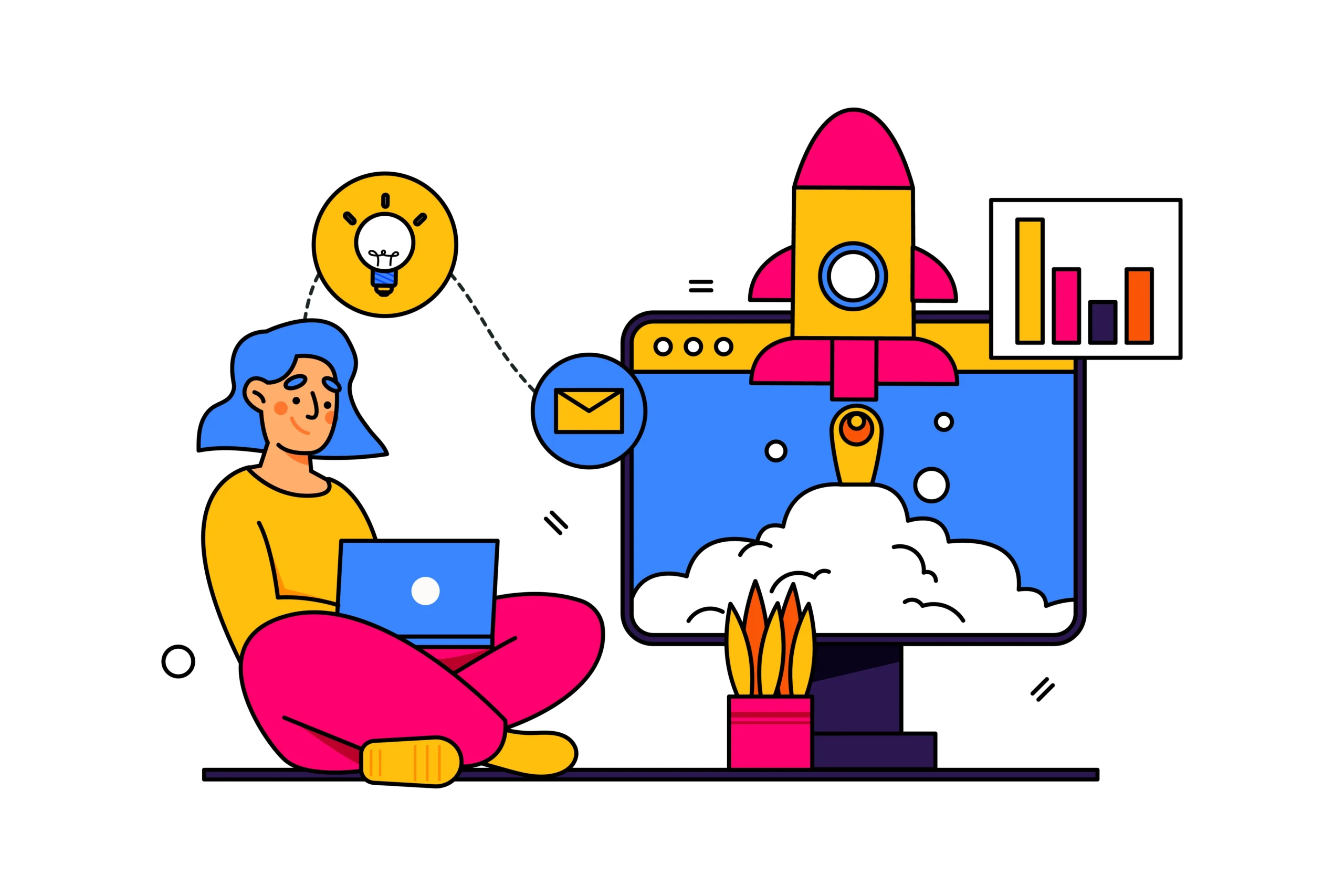
Apa Saja Shortcut Google Collab?
Nah, selain kamu bisa melakukan coding lebih cepat menggunakan fitur-fitur google collab, kamu bisa menggunakan beberapa keyboard shortcut yang bisa membuat kamu lebih efektif dalam melakukan segala aktivitas saat mengakses google collab. Berikut merupakan berbagai macam keyboard shortcut google collab yang harus kamu ketahui!
- CTRL + Enter → Menjalankan Cell
- Shift +Enter → Menjalankan Cell dan pindah menjalankan cell di bawahnya
- ALT + Enter → Menjalankan Cell dan menambahkan cell di bawahnya
- CTRL + M + A → Menambahkan cell di atas cell saat ini
- CTRL + M + B → Menambahkan cell di bawah cell saat ini
- CTRL + M + D → Menghapus Cell
- CTRL + M +I → Interrupt kernel yang sedang berjalan
- CTRL + M + . → Restart kernel
- CTRL + M + S → Simpan Notebook
- CTRL + M + F → Find and replace
Jika terdapat shortcut yang tidak berhasil, kamu bisa coba menambahkan tombol “Fn” pada saat awal melakukan shortcut, contohnya jika ingin menghapus cell menggunakan “Fn + CTRL + M + D”. Bagaimana? Mudah bukan? Setelah memahami penjelasan terkait google collab, dan komponen yang ada di dalamnya, sekarang kamu bisa memulai mendalami python melalui Google Collab dengan cepat dan mudah.